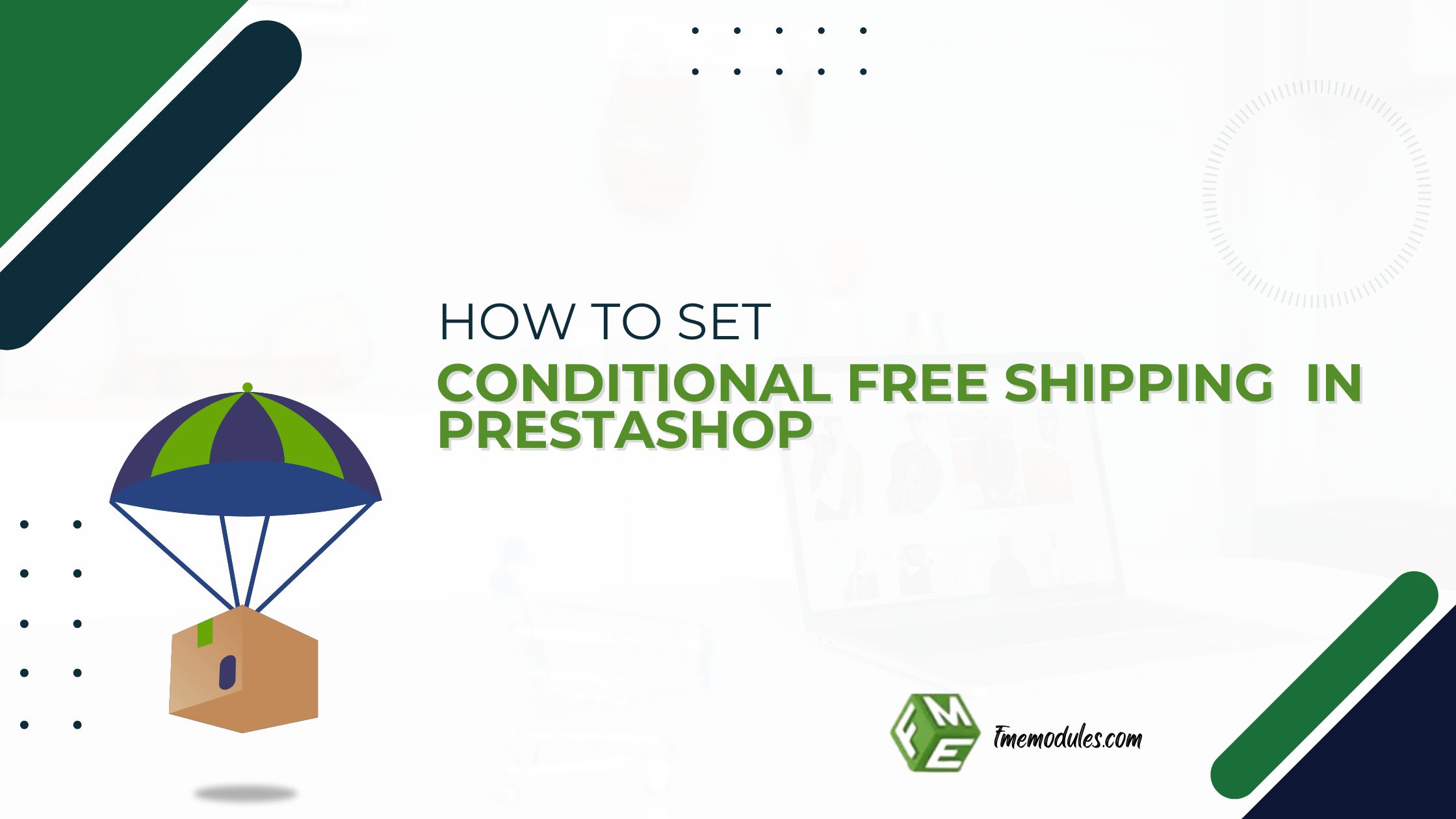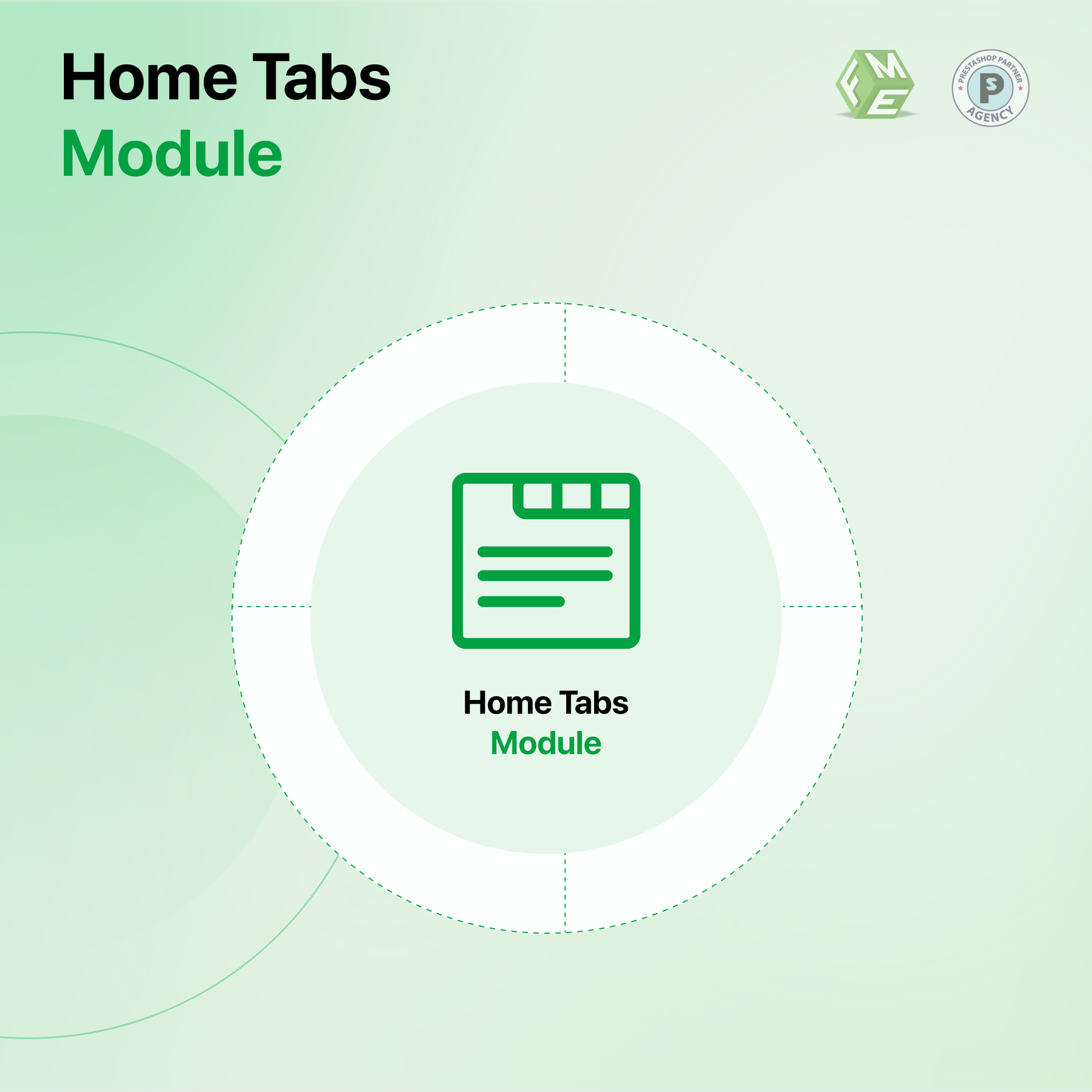Hoe Home-tabbladen toevoegen in PrestaShop?
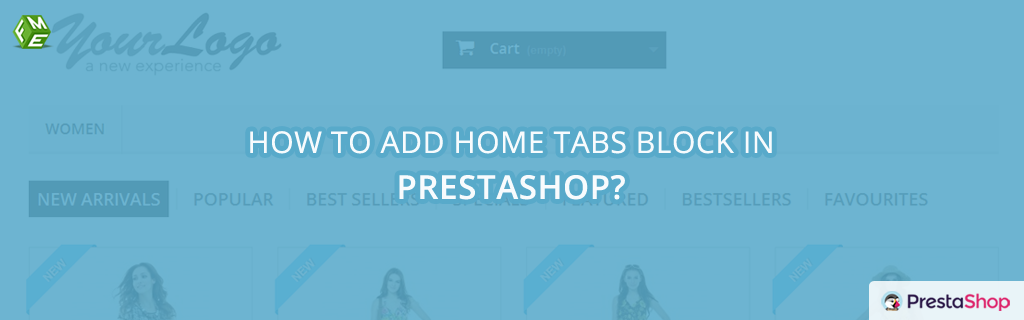
Posted On: Sep 17, 2018
Categories: web design
Beheerders en eigenaren van online winkels proberen zoveel mogelijk producten op de startpagina te plaatsen, maar vanwege de beperkte ruimte worden slechts enkele producten uit verschillende categorieën weergegeven. De startpagina van een website is belangrijk omdat de meeste online bezoekers de hele onderneming beoordelen op basis van de startpagina.
Klanten gaan niet verder met het bekijken van producten als de startpagina geen links of tabbladen bevat naar een reeks producten. Om handelaren te helpen gemakkelijk zoveel mogelijk producten op een startpagina te tonen zonder concessies te doen aan het aantrekkelijke uiterlijk, kan een blok met starttabbladen worden toegevoegd met behulp van een module.
De starttabbladen module is een poging in dit opzicht, die een blok met tabbladen toevoegt aan de startpagina met verschillende tabbladen voor bestverkochte, nieuwe aankomst, aanbevolen en favoriete producten. U kunt eenvoudig de Ajax Home Tab PrestaShop-module installeren en configureren in uw door PrestaShop aangedreven winkel, zodat bezoekers producten rechtstreeks vanaf de startpagina kunnen bladeren. Hier volgt een stapsgewijze handleiding om een blok met starttabbladen op uw website te krijgen.
Stap 1: Na succesvolle installatie vindt u de module Home Tabs in de modulesectie van uw beheerdersgedeelte en klikt u op 'Configureren' om een blok met starttabbladen in te stellen.

Stap 2: Ga verder met de configuratie-instellingen om de standaardtabbladen, waaronder nieuwe producten, aanbevolen, best verkopende en in de aanbieding, in te schakelen. U kunt elk tabblad aanpassen met een titel en het aantal weer te geven producten. Klik op 'Opslaan' nadat u de tabbladen heeft ingeschakeld of uitgeschakeld. U kunt elk tabblad inschakelen op basis van het gemak van de klant.
Stap 3: Ga nu naar het gedeelte Home tabs van de PrestaShop Homepage Tabs-module, waar u de lijst met tabbladen ziet. U kunt de al gemaakte tabbladen bewerken. Klik op het + (plus) teken rechtsboven op de pagina om een nieuw tabblad toe te voegen.
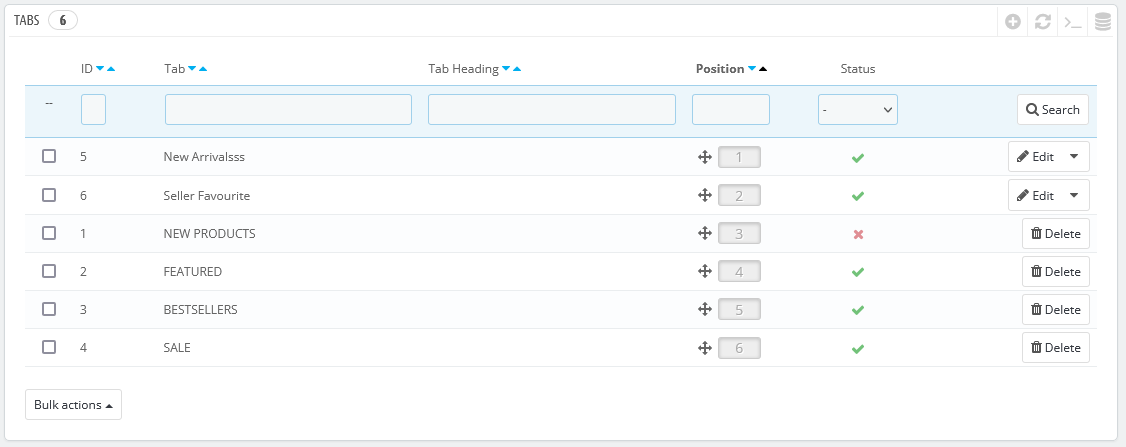
Stap 4: De knop 'Nieuw toevoegen' (het plus-teken) brengt u naar een andere pagina waar u een nieuw tabblad kunt inschakelen, een aangepaste titel en kop kunt schrijven, hoofdinhoud kunt toevoegen en producten kunt selecteren uit de lijst. Klik op 'Opslaan' om het toe te voegen aan het blok met starttabbladen.
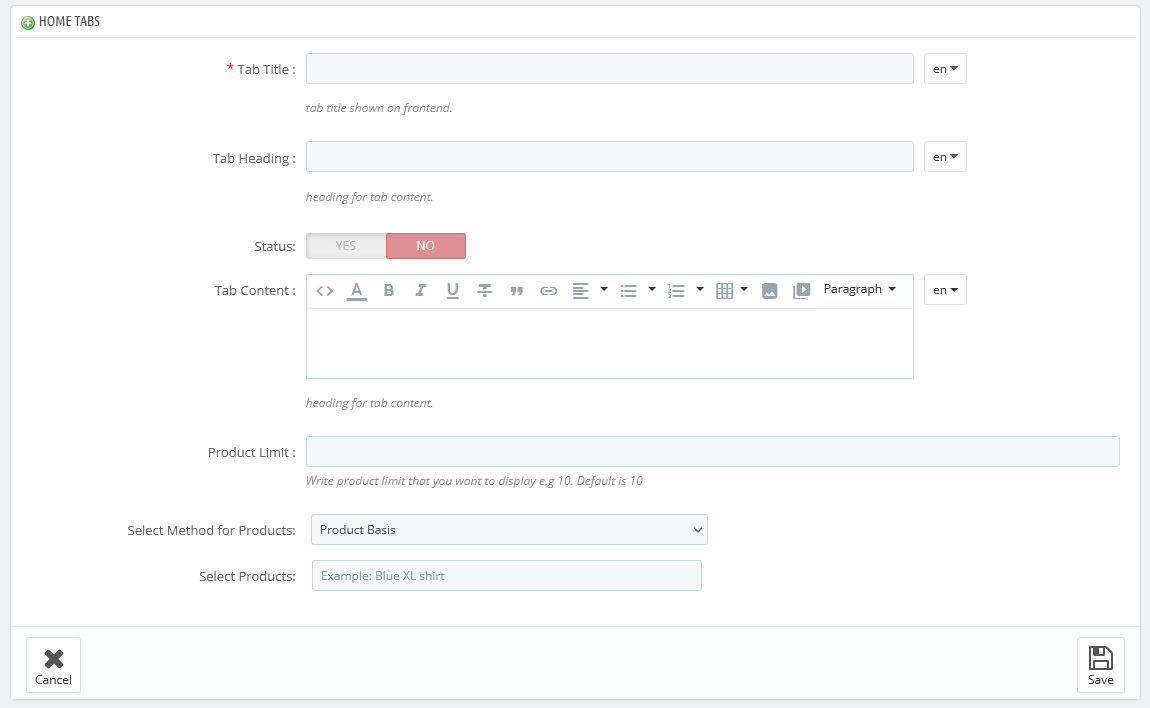
Stap 5: Nadat het tabblad is opgeslagen, ziet u een aanvullende sectie in het blok met starttabbladen van uw winkel.
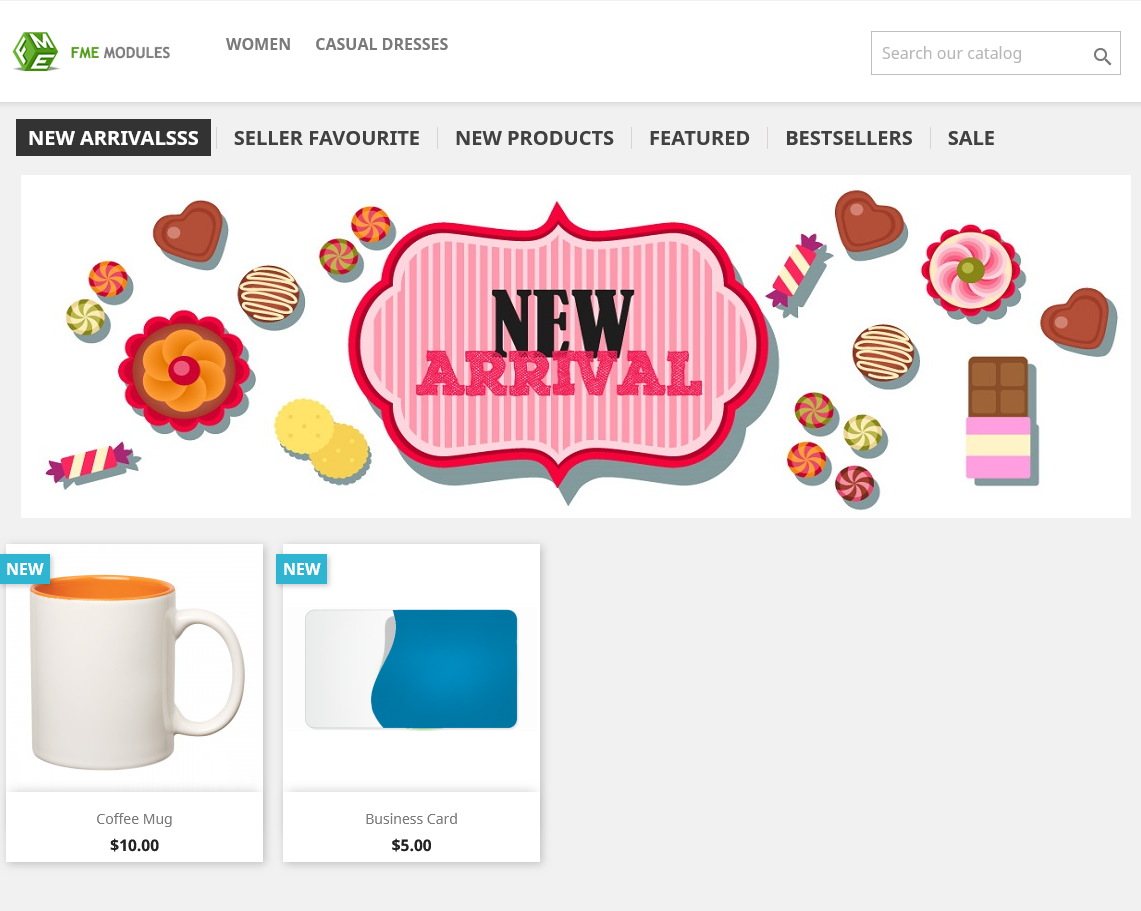
Het toevoegen van starttabbladen maakt de algehele website aantrekkelijk en overtuigend en helpt klanten bij het vinden van nieuwe, aanbevolen, best verkopende of afgeprijsde producten. De standaardtabbladen verzamelen automatisch gegevens om producten dienovereenkomstig toe te voegen, terwijl aangepaste tabbladen kunnen worden gemaakt door producten handmatig te selecteren. Dit biedt klanten een overweldigende winkelervaring en stimuleert hen om door de winkel te blijven bladeren en aankopen te doen. In ruil daarvoor krijg je een stijging van de inkomsten.